Jak naprawić kod błędu 0x8007000d w systemie Windows 10?
Problem: Cześć. Z jakiegoś powodu nie mogę zainstalować żadnych aktualizacji Windows. Moją ostatnią próbą było uaktualnienie Windows 10 do najnowszej wersji, ale otrzymałem kod błędu 0x8007000d. Zrestartowałem po tym system, bo to jedyne rozwiązanie, które przyszło mi do głowy. Czy możecie powiedzieć mi, jak to naprawić?
Rozwiązany problem
Microsoft dostarcza wszystkie systemy Windows z włączoną funkcją automatycznej aktualizacji, co oznacza, że wszyscy użytkownicy powinni automatycznie otrzymywać nowe aktualizacje zabezpieczeń. Aktualizacje nie tylko zapewniają znaczną poprawę wydajności, ale także naprawiają główne błędy w systemach operacyjnych i łatają luki w oprogramowaniu , które mogłyby zostać wykorzystane przez złośliwe podmioty.
Niestety niektórzy użytkownicy nie są w stanie otrzymać tych ulepszeń stabilności i bezpieczeństwa z powodu błędu 0x8007000d. Osoby, które spotkały się z tym problemem, twierdzą, że po uruchomieniu aktualizacji albo całkowicie się ona zawiesza, a następnie pojawia się kod błędu, albo aktualizacja zwyczajnie się nie uruchamia. Błąd wygląda następująco:
Aktualizacja systemu Windows
Wystąpił błąd
Brak niektórych plików aktualizacji lub wystąpiły problemy. Spróbujemy pobrać aktualizację ponownie później. Kod błędu: (0x8007000d).
Nie jest to jednak jedyny problem, z jakim spotykają się użytkownicy. Niektórzy twierdzą, że napotkali również liczne spowolnienia i różne błędy, które pojawiały się wraz z błędem 0x8007000d. Bez wątpienia takie zachowanie może frustrować wielu użytkowników, którzy próbują pracować lub brać udział w zajęciach zdalnych z domu w czasie globalnej pandemii.
Choć błąd ten był powszechny przez lata wśród użytkowników, ostatnio problem pojawił się wraz z wydaniem wersji Windows 10 2004 (w szczególności KB4592438). Setki użytkowników zalały fora IT, by dowiedzieć się, jak naprawić 0x8007000d, bo wszystkie próby zawodziły. Na szczęście jest kilka rzeczy, których możesz spróbować, by skutecznie usunąć błąd i zainstalować ostatnie aktualizacje Windows (pamiętaj, że niektórzy użytkownicy mogą także spotkać się z tym samym błędem podczas próby aktualizacji do Windows 10).
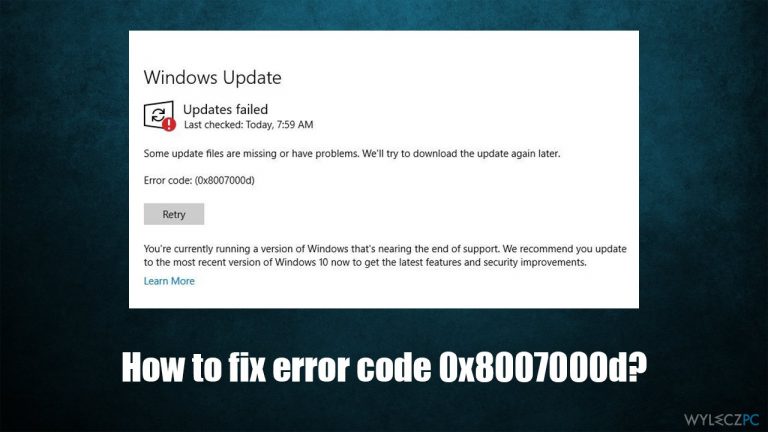
Błędy aktualizacji systemu Windows są niezwykle częste (przykłady obejmują: 0x80070002, 0x80242016 lub 0x8007371B) i są wywoływane przez wiele różnych czynników. Z tego względu nie ma uniwersalnego rozwiązania, które sprawdzałoby się w każdym przypadku. Jednak w tym przypadku kod błędu wskazuje, że w konkretnych plikach znajdują się nieprawidłowe dane.
Poniżej znajdziesz kilka metod, które zapewniają rozwiązania dla kodu błędu 0x8007000d. Zanim przejdziesz dalej, zalecamy, abyś wypróbował rozwiązanie automatyczne, FortectMac Washing Machine X9. To oprogramowanie do naprawy jest w stanie zastąpić uszkodzone komponenty systemu Windows w ciągu zaledwie kilku minut.
Metoda 1. Uruchom narzędzie do rozwiązywania problemów z aktualizacją systemu Windows i zgodnością programów
Narzędzia do rozwiązywania problemów świetnie nadają się do diagnozowania i naprawy problemów z systemem Windows. W związku z tym, że ten konkretny błąd może być także spowodowany konfliktami oprogramowania, powinieneś skorzystać też z narzędzia do rozwiązywania problemów ze zgodnością programów.
- Kliknij prawym przyciskiem myszy Start i wybierz Ustawienia
- Wybierz Aktualizacja i zabezpieczenia
- Wybierz Rozwiązywanie problemów (z lewej strony okna)
- Jeśli nie widzisz rozwiązywania problemów na liście po lewej stronie, kliknij Dodatkowe narzędzia do rozwiązywania problemów
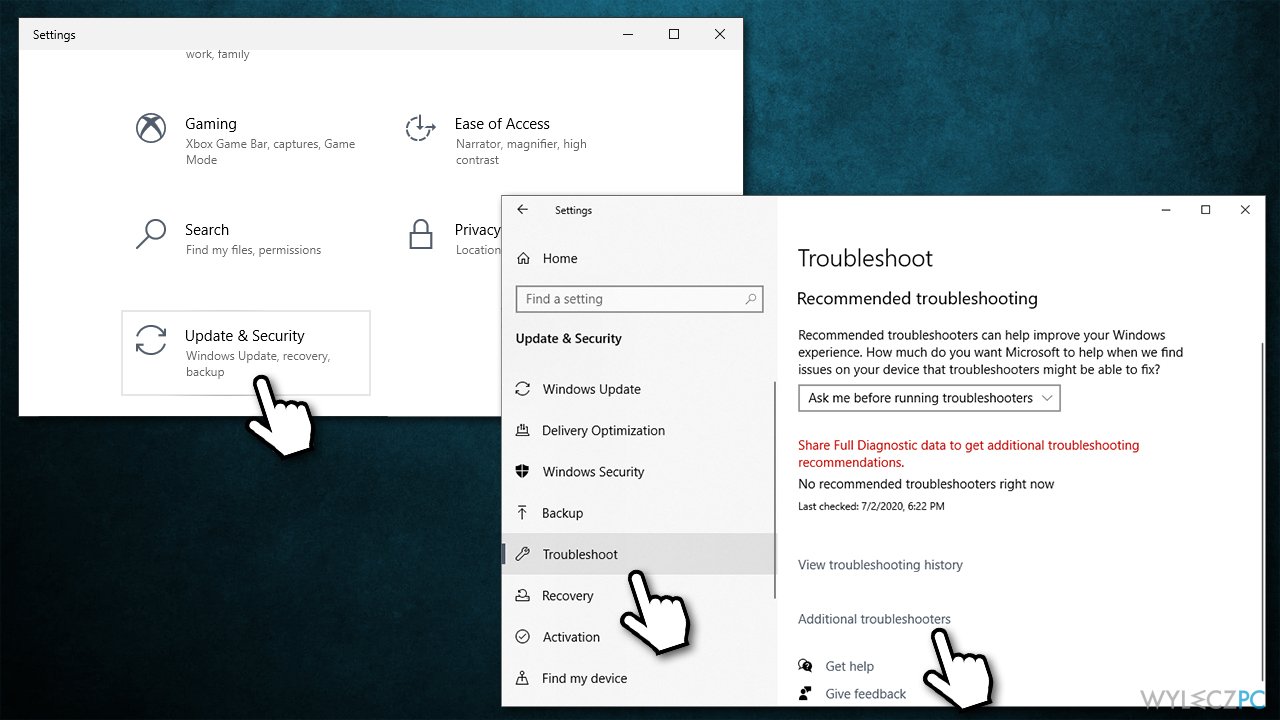
- Wybierz Aktualizacja systemu Windows i kliknij Uruchom narzędzie do rozwiązywania problemów
- Po zakończeniu skanowania przejdź niżej, by znaleźć Narzędzie do rozwiązywania problemów ze zgodnością programów i również je uruchom
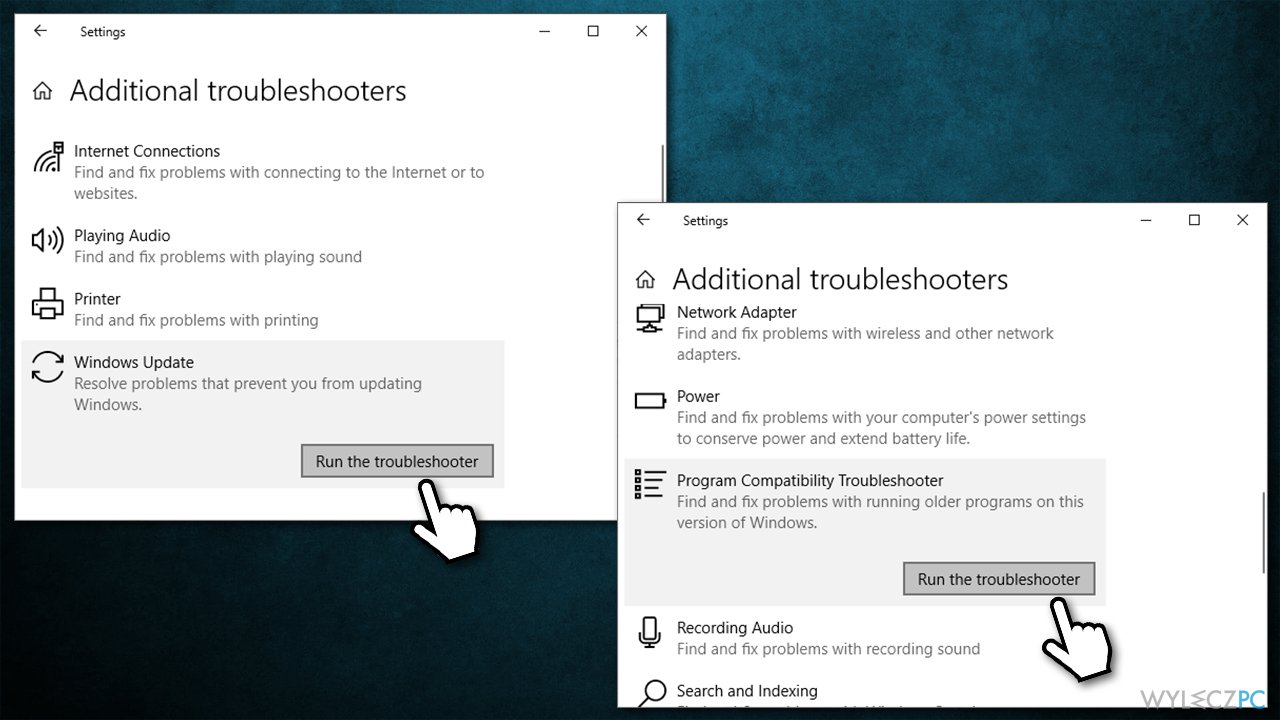
Metoda 2. Wyłącz wszelkie oprogramowanie antywirusowe innych firm
Jeśli chodzi o błędy aktualizacji systemu Windows, nadmiernie agresywne oprogramowanie innych firm często jest jedną z głównych przyczyn występowania tego problemu. Dlatego też, jeśli korzystasz z narzędzia zabezpieczającego innej firmy, powinieneś tymczasowo je wyłączyć i zaktualizować system Windows.
Pamiętaj, że pozostawanie bez ochrony (gdy oprogramowanie zabezpieczające jest wyłączone) jest niebezpieczne i może skutkować atakami złośliwego oprogramowania . Aby tego uniknąć, spróbuj skorzystać z innej aplikacji zabezpieczającej lub z wbudowanego programu Windows Defender.
Metoda 3. Uruchom Kontroler plików systemowych
- Wpisz cmd w oknie wyszukiwania systemu Windows
- Kliknij prawym przyciskiem myszy wynik wyszukiwania Wiersz polecenia i wybierz Uruchom jako administrator
- Kiedy pojawi się nowe okno, wpisz następujące polecenie i wciśnij Enter:
-
sfc /scannow
- Poczekaj, aż system Windows zakończy skanowanie i wyświetli wyniki
- Uruchom ponownie swój komputer
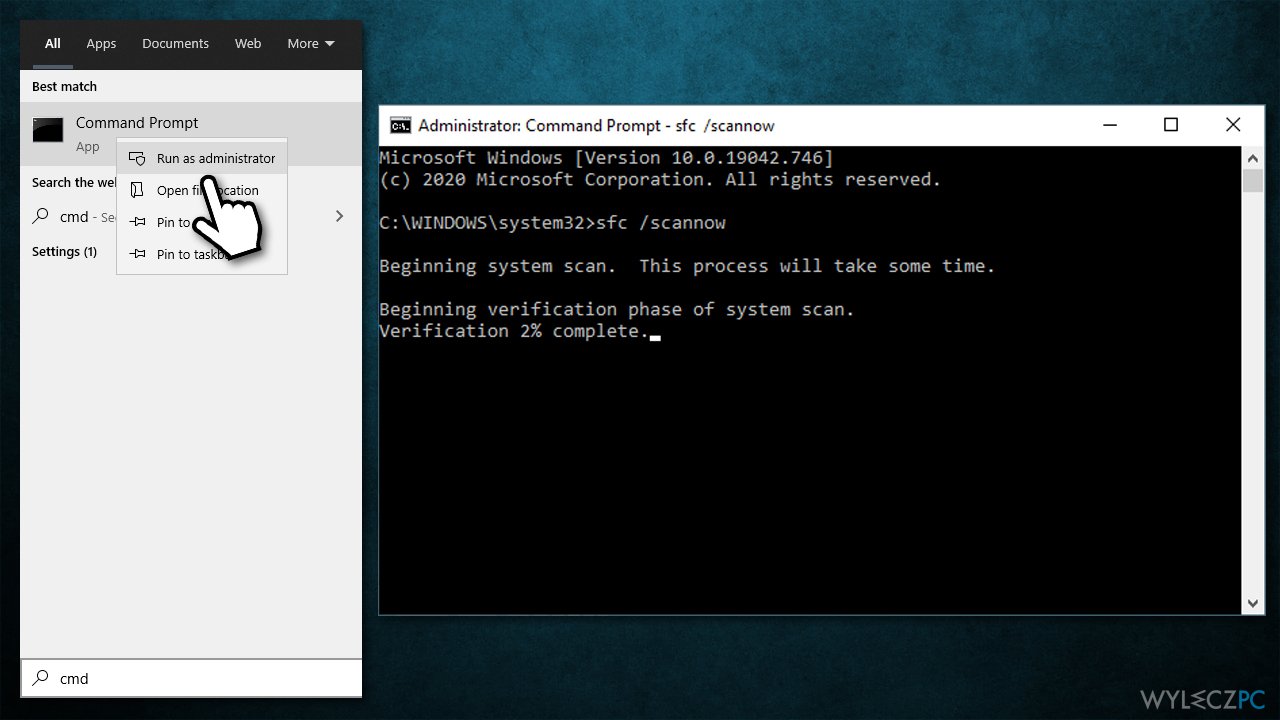
Metoda 4. Uruchom DISM
DISM może naprawić pliki obrazów systemu Windows. By z niego skorzystać, musisz ponownie uruchomić Wiersz polecenia:
- Otwórz Wiersz polecenia (Administrator) jak wyjaśniono to powyżej
- Wpisz następujące polecenia, wciskając Enter po każdym z nich::
-
Dism /Online /Cleanup-Image /CheckHealth
Dism /Online /Cleanup-Image /ScanHealth
Dism /Online /Cleanup-Image /RestoreHealth - Po zakończeniu uruchom ponownie komputer.
Metoda 5. Usuń zawartość folderu Dystrybucja oprogramowania
- Wciśnij Win + E, by otworzyć Eksplorator plików
- Przejdź do następującej lokalizacji:
-
C:\\Windows\\SoftwareDistribution\\Download
- Usuń całą zawartość folderu
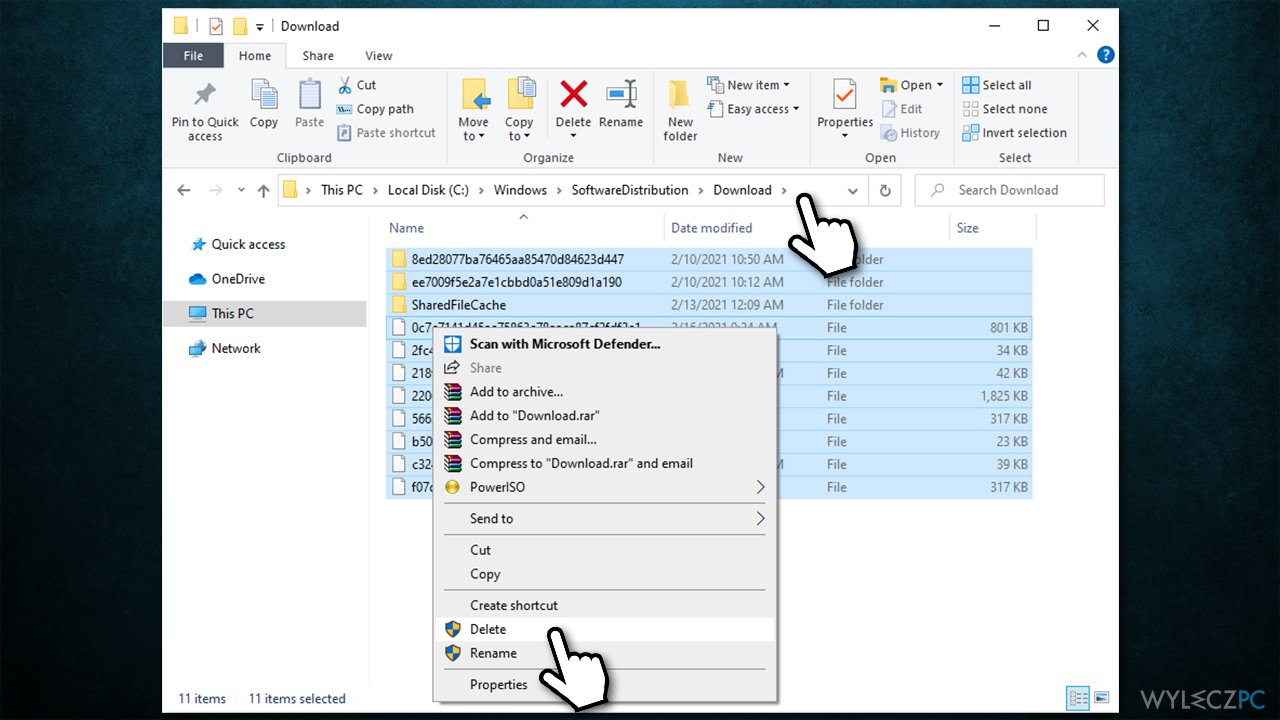
- Teraz ponownie otwórz Wiersz polecenia i wpisz następujące polecenia, a następnie wciśnij Enter:
wuauclt.exe /updatenow
- Uruchom Aktualizację systemu Windows i sprawdź, czy pojawia się kod błędu 0x8007000d.
Metoda 6. Wypróbuj edytor zasad grupy
- Wciśnij klawisz Win + R, wpisz gpedit.msc i wciśnij Enter
- Wybierz Konfiguracja komputera, a następnie Szablony administracyjne
- Następnie kliknij raz System
- Z prawej strony okna kliknij dwa razy Określ ustawienia, by zainstalować opcjonalne komponenty i naprawić komponenty
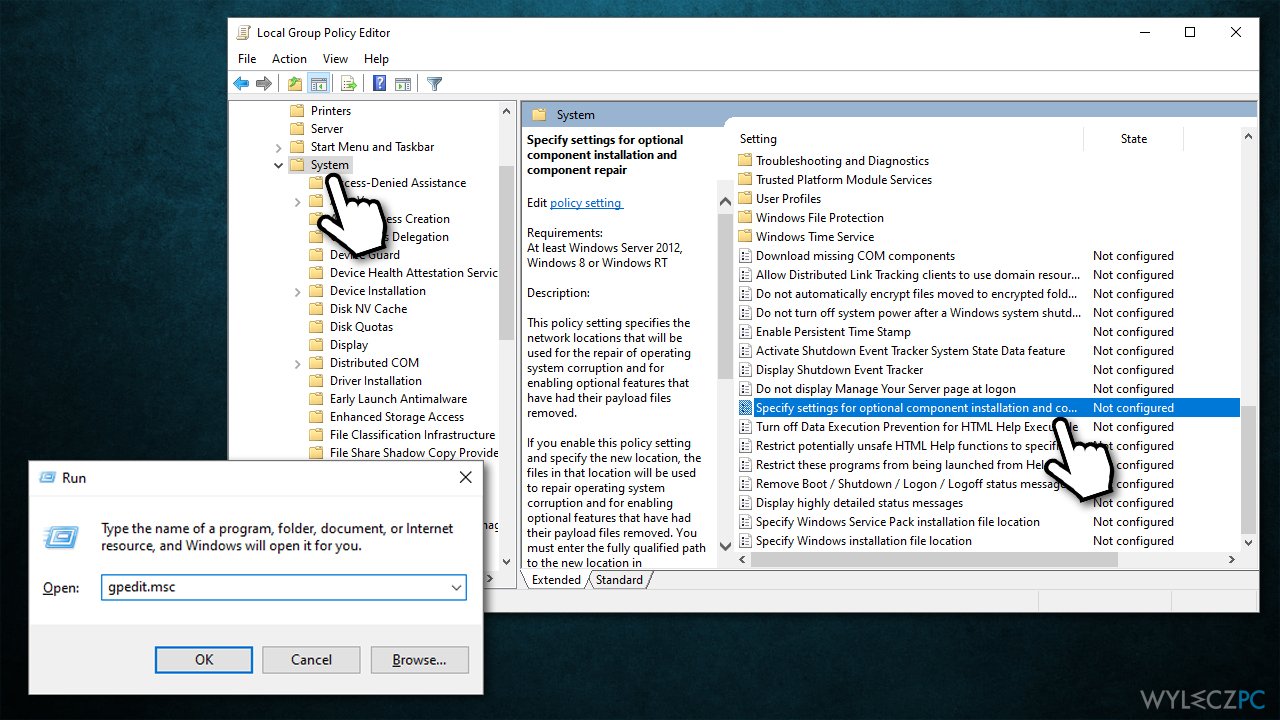
- Wybierz opcję Włączone
- Na koniec kliknij Zastosuj i OK, uruchom ponownie komputer i sprawdź dostępność aktualizacji systemu Windows.
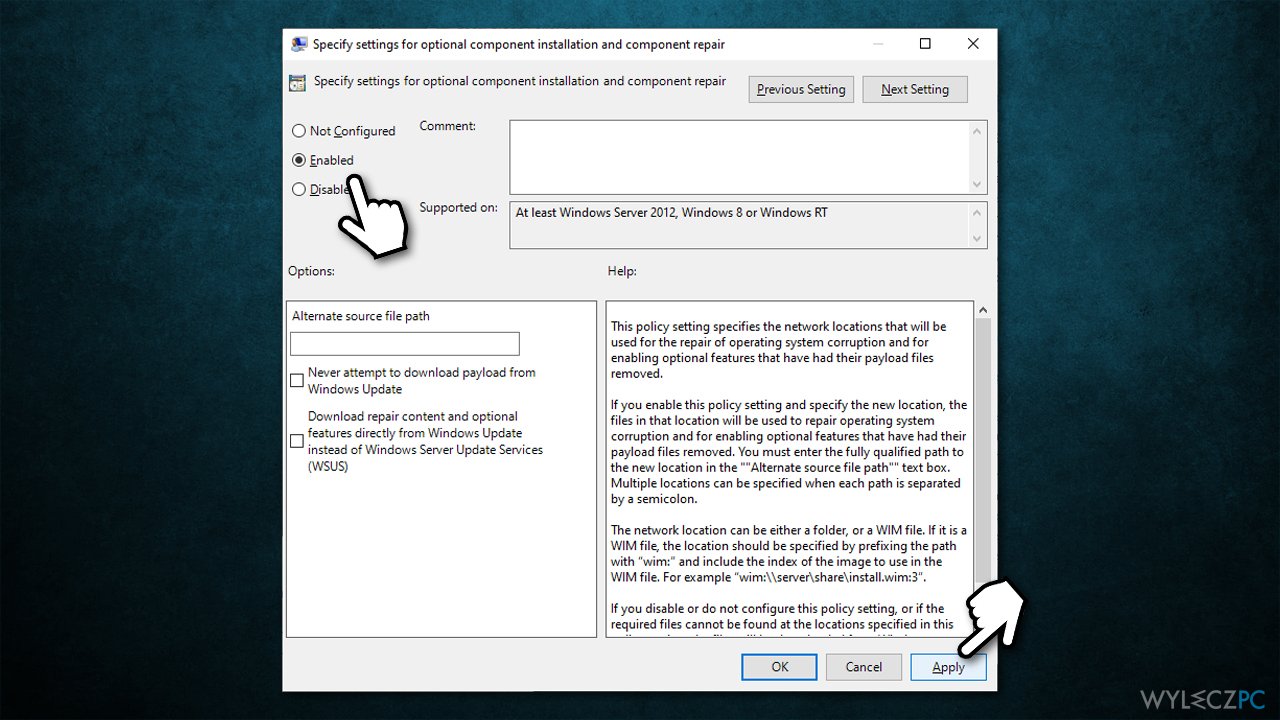
Metoda 7. Zresetuj system Windows
Jeśli żadna z powyższych metod ci nie pomogła, wiele osób mówiło, że były w stanie rozwiązać problem z aktualizacją systemu Windows po zresetowaniu systemu Windows. Nie martw się, nie stracisz żadnych osobistych plików, choć konieczne może okazać się ponowne zalogowanie na wszystkie konta i ponowne zainstalowanie niektórych aplikacji. Aby uzyskać więcej opcji, sprawdź nasz artykuł “Jak zresetować system Windows do ustawień fabrycznych”.
- Kliknij prawym przyciskiem myszy Start i wybierz Ustawienia
- Idź do Aktualizacja i zabezpieczenia
- Wybierz Odzyskiwanie
- W sekcji Zresetuj ten komputer wybierz Rozpocznij
- Wybierz Zachowaj moje pliki > Pobieranie z chmury, by zakończyć proces.
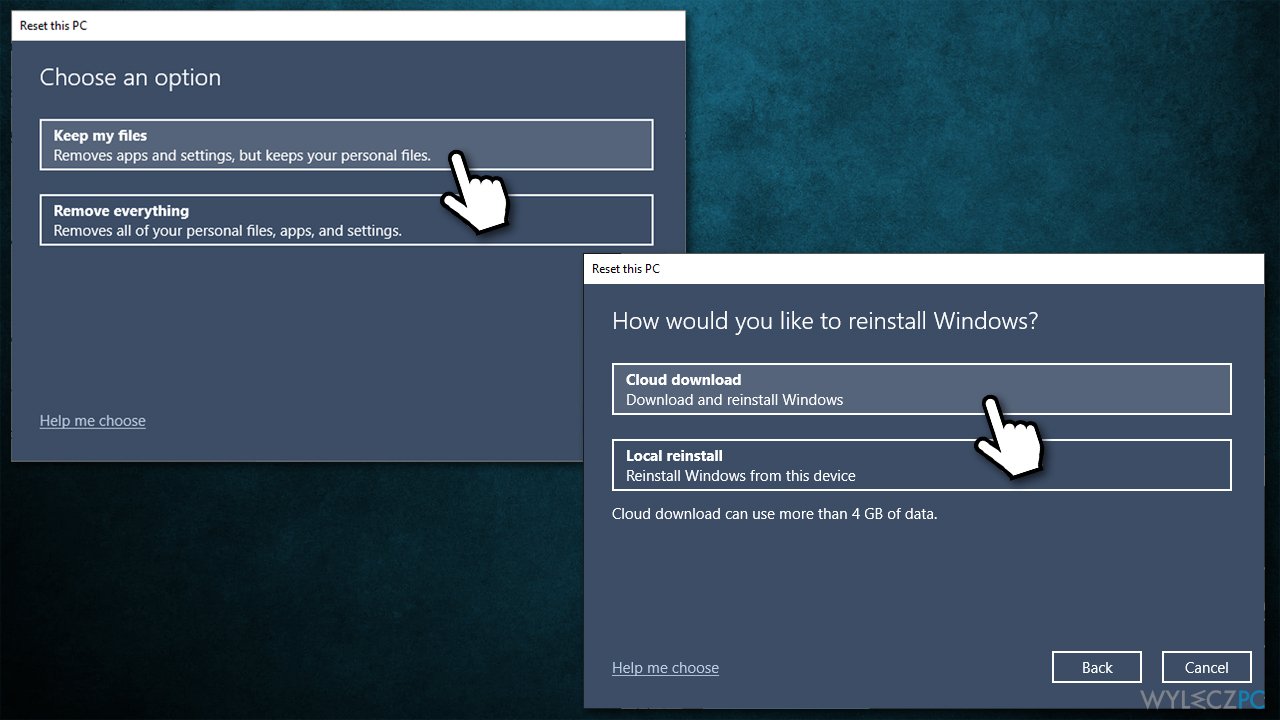
Napraw automatycznie wszystkie problemy
Zespół wyleczpc.pl robi wszystko, by pomóc swoim użytkownikom rozwiązywać problemy z ich komputerami. Jeśli nie chcesz korzystać z ręcznych metod eliminacji problemów, skorzystaj z automatycznego oprogramowani. Wszystkie poniższe aplikacje zostały przetestowane i są polecane przez naszych fachowców. Lista tych narzędzi znajsuje się poniżej:
Gwarantujemy
zadowolenie
Chroń swoją prywatność w Internecie z pomocą klienta VPN
Gdy mowa o prywatności użytkowników, VPN ma kluczowe znaczenie. Narzędzia do śledzenia online, takie jak pliki cookie, mogą być wykorzystywane nie tylko przez platformy mediów społecznościowych i inne strony internetowe, ale także przez twojego dostawcę usług internetowych i rząd. Nawet jeśli zastosujesz najbezpieczniejsze ustawienia za pośrednictwem swojej przeglądarki internetowej, wciąż możesz być śledzony poprzez aplikacje połączone z Internetem. Poza tym przeglądarki nastawione na prywatność, takie jak Tor, nie są wyborem optymalnym ze względu na zmniejszoną prędkość połączenia. Najlepszym rozwiązaniem dla zachowania całkowitej prywatności jest Private Internet Access – bądź anonimowy i bezpieczny w sieci.
Narzędzia do odzyskiwania danych mogą zapobiec trwałej utracie plików
Oprogramowanie do odzyskiwania danych jest jedną z opcji, która może pomóc ci przywrócić twoje pliki. Kiedy usuniesz plik, nie rozpływa się on w powietrzu – pozostaje w systemie, dopóki nie zostaną nadpisane żadne dodatkowe dane. Data Recovery Pro to oprogramowanie do odzyskiwania, które wyszukuje kopie usuniętych plików na dysku twardym. Korzystając z tego narzędzia możesz zapobiec utracie cennych dokumentów, pracy domowej, osobistych zdjęć i innych ważnych plików.



Więcej informacji na temat "Jak naprawić kod błędu 0x8007000d w systemie Windows 10?"
Musisz się zalogować, aby móc dodać komentarz.